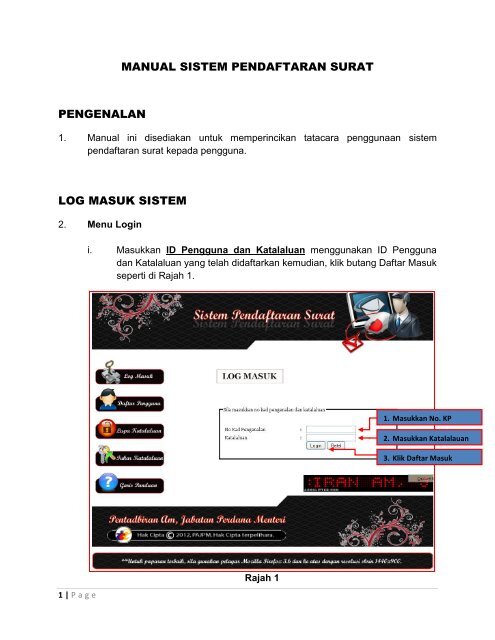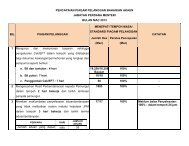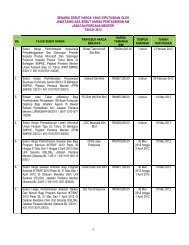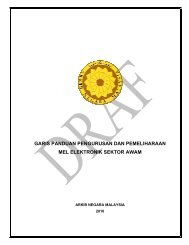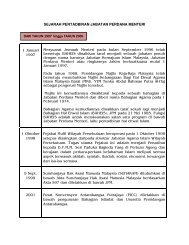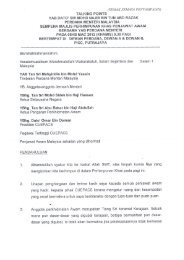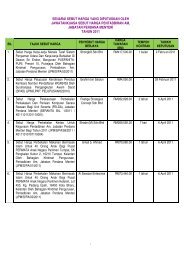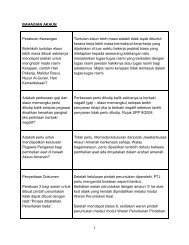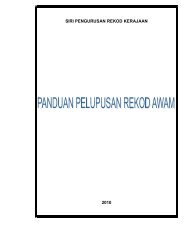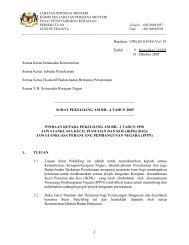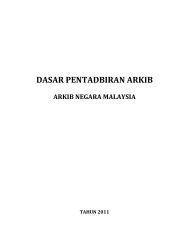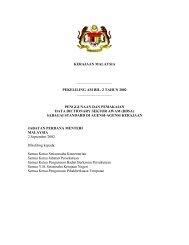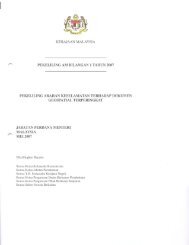MANUAL SISTEM PENDAFTARAN SURAT PENGENALAN LOG ...
MANUAL SISTEM PENDAFTARAN SURAT PENGENALAN LOG ...
MANUAL SISTEM PENDAFTARAN SURAT PENGENALAN LOG ...
You also want an ePaper? Increase the reach of your titles
YUMPU automatically turns print PDFs into web optimized ePapers that Google loves.
<strong>MANUAL</strong> <strong>SISTEM</strong> <strong>PENDAFTARAN</strong> <strong>SURAT</strong><br />
<strong>PENGENALAN</strong><br />
1. Manual ini disediakan untuk memperincikan tatacara penggunaan sistem<br />
pendaftaran surat kepada pengguna.<br />
<strong>LOG</strong> MASUK <strong>SISTEM</strong><br />
2. Menu Login<br />
i. Masukkan ID Pengguna dan Katalaluan menggunakan ID Pengguna<br />
dan Katalaluan yang telah didaftarkan kemudian, klik butang Daftar Masuk<br />
seperti di Rajah 1.<br />
1. Masukkan No. KP<br />
2. Masukkan Katalalauan<br />
3. Klik Daftar Masuk<br />
1 | P a g e<br />
Rajah 1
ii. Skrin Utama Sistem Pendaftaran Surat dipaparkan seperti di Rajah 2.<br />
Maklumat pengguna akan dipaparkan.<br />
Maklumat Pengguna<br />
Rajah 2<br />
SKRIN UTAMA<br />
3. Menu Mengenai Skrin Utama<br />
Terdapat 5 sub modul di bawah skrin menu utama seperti di Rajah 3 iaitu:<br />
i. Modul Daftar Masuk;<br />
ii. Modul Carian Surat;<br />
iii. Modul Kemas kini Maklumat Surat;<br />
iv. Modul Laporan Pendaftaran Surat; dan<br />
v. Modul Log Keluar<br />
2 | P a g e
3 | P a g e<br />
Rajah 3
<strong>PENDAFTARAN</strong> <strong>SURAT</strong><br />
4. MODUL DAFTAR MASUK – Terdapat dua (2) sub modul dalam modul Daftar<br />
Masuk iaitu DAFTAR <strong>SURAT</strong> MASUK dan DAFTAR <strong>SURAT</strong> KELUAR.<br />
Pengguna boleh klik pada Menu Daftar Surat bagi mendapatkan kedua-dua sub<br />
modul ini seperti di Rajah 4.<br />
Rajah 4<br />
<strong>PENDAFTARAN</strong> <strong>SURAT</strong> MASUK<br />
i. Skrin seperti di Rajah 5 akan dipaparkan apabila pengguna klik pada<br />
Menu Daftar Surat Masuk. Pengguna perlu memasukkan semua<br />
maklumat yang diperlukan iaitu:<br />
a. Tarikh Surat;<br />
b. Tarikh Terima Surat;<br />
c. No. Rujukan Fail;<br />
d. Jenis Rekod iaitu sama ada Surat, Faks atau E-mel;<br />
e. Taraf Rekod iaitu sama ada Terbuka, Terhad, Sulit, Rahsia atau<br />
Rahsia Besar;<br />
f. Kementerian/Jabatan/Agensi yang menghantar surat tersebut;<br />
g. Pegawai Yang Bertanggungjawab (Pegawai yang menandatangani<br />
surat);<br />
h. Perkara;<br />
i. Dirujuk kepada (Pegawai yang mengambil tindakan); dan<br />
4 | P a g e
j. Catatan (catatan minit yang ditulis oleh<br />
TKSUK/TKSUK/SUB/TSUB/KPSU di surat).<br />
ii.<br />
Seterusnya klik pada Daftar untuk menyimpan maklumat tersebut.<br />
Isi maklumat<br />
Pendaftaran Surat<br />
Masuk<br />
Rajah 5<br />
<strong>PENDAFTARAN</strong> <strong>SURAT</strong> KELUAR<br />
iii.<br />
5 | P a g e<br />
Skrin seperti di Rajah 6 akan dipaparkan apabila pengguna klik Menu<br />
Daftar Surat Keluar. Maklumat yang perlu dimasukkan adalah seperti<br />
berikut:<br />
a. Tarikh Surat;<br />
b. No. Rujukan Fail;<br />
c. Jenis Rekod;<br />
d. Taraf Rekod;<br />
e. Kementerian/Jabatan/Agensi (jabatan yang akan menerima<br />
surat/emel);<br />
f. Pegawai Yang Bertanggungjawab (pegawai yang menandatangani<br />
surat tersebut);<br />
g. Perkara (tajuk surat/emel); dan<br />
h. Catatan (segera/penting dsbnya)
iv.<br />
Seterusnya klik pada Daftar untuk menyimpan maklumat tersebut.<br />
Isi maklumat<br />
Pendaftaran Surat<br />
Keluar<br />
Rajah 6<br />
CARIAN <strong>SURAT</strong> MASUK<br />
5. MODUL CARIAN <strong>SURAT</strong> – Terdapat dua (2) sub modul dalam modul Carian<br />
Surat iaitu CARIAN <strong>SURAT</strong> MASUK dan CARIAN <strong>SURAT</strong> KELUAR. Pengguna<br />
boleh klik pada Menu Carian Surat bagi mendapatkan kedua-dua sub modul ini<br />
seperti di Rajah 7.<br />
Rajah 7<br />
6 | P a g e
CARIAN <strong>SURAT</strong> MASUK<br />
6. Skrin seperti di Rajah 8 akan dipaparkan apabila pengguna klik pada Menu<br />
Carian Surat Masuk. Terdapat empat (4) pilihan carian iaitu:<br />
a. Tarikh Surat;<br />
b. Tarikh Terima Surat;<br />
c. Bulanan; dan<br />
d. Perkara<br />
Pilih Kategori<br />
Carian<br />
Rajah 8<br />
i. Skrin seperti di Rajah 9 akan dipaparkan apabila pengguna membuat<br />
carian berdasarkan Tarikh Surat dan pengguna perlu memasukkan<br />
tarikh surat pada ruang yang disediakan dan klik HANTAR.<br />
Rajah 9<br />
7 | P a g e
ii.<br />
Skrin seperti di Rajah 10 akan dipaparkan apabila pengguna membuat<br />
carian berdasarkan Tarikh Surat Terima dan pengguna perlu<br />
memasukkan tarikh surat diterima pada ruang yang disediakan dan klik<br />
HANTAR.<br />
Rajah 10<br />
iii.<br />
Skrin seperti di Rajah 11 akan dipaparkan apabila pengguna membuat<br />
carian berdasarkan Bulan surat diterima dan pengguna perlu<br />
memasukkan tahun dan pilih bulan pada ruang yang disediakan dan<br />
klik HANTAR.<br />
Rajah 11<br />
8 | P a g e
iv.<br />
Skrin seperti di Rajah 12 akan dipaparkan apabila pengguna membuat<br />
carian berdasarkan Perkara dan pengguna perlu memasukkan<br />
perkataan pada ruang yang disediakan dan klik HANTAR. Contohnya:<br />
“Mesyuarat”.<br />
Rajah 12<br />
CARIAN <strong>SURAT</strong> KELUAR<br />
7. Skrin seperti di Rajah 13 akan dipaparkan apabila pengguna klik pada Menu<br />
Carian Surat Keluar. Terdapat empat (4) pilihan carian iaitu:<br />
a. Tarikh Surat;<br />
b. Bulanan; dan<br />
c. Perkara<br />
9 | P a g e
Pilih Kategori<br />
Carian<br />
Rajah 13<br />
i. Skrin seperti di Rajah 14 akan dipaparkan apabila pengguna membuat<br />
carian berdasarkan Tarikh Surat dan pengguna perlu memasukkan<br />
Tarikh Surat pada ruang yang disediakan dan klik HANTAR.<br />
Rajah 14<br />
10 | P a g e
ii.<br />
Skrin seperti di Rajah 15 akan dipaparkan apabila pengguna membuat<br />
carian berdasarkan bulan surat keluar dan pengguna perlu<br />
memasukkan Tahun dan pilih Bulan pada ruang yang disediakan dan<br />
klik HANTAR.<br />
Rajah 15<br />
iii.<br />
Skrin seperti di Rajah 16 akan dipaparkan apabila pengguna membuat<br />
carian berdasarkan Perkara dan pengguna perlu memasukkan<br />
perkataan pada ruang yang disediakan dan klik HANTAR. Contohnya:<br />
“Mesyuarat”<br />
11 | P a g e<br />
Rajah 16
KEMAS KINI MAKLUMAT <strong>SURAT</strong> MASUK<br />
8. MODUL KEMAS KINI MAKLUMAT <strong>SURAT</strong> – Terdapat dua (2) sub modul<br />
dalam modul Kemas Kini Maklumat Surat iaitu KEMAS KINI <strong>SURAT</strong> MASUK<br />
dan KEMAS KINI <strong>SURAT</strong> KELUAR. Pengguna boleh klik pada Menu<br />
Kemaskini Maklumat Surat bagi mendapatkan kedua-dua sub modul ini<br />
Rajah17.<br />
Rajah 17<br />
KEMAS KINI MAKLUMAT <strong>SURAT</strong> MASUK<br />
i. Skrin seperti di Rajah 18 akan dipaparkan apabila pengguna klik pada<br />
Menu Kemas Kini Surat Masuk. Pengguna boleh membuat carian surat<br />
yang hendak dikemas kini dan klik CARI.<br />
12 | P a g e
Rajah 18<br />
KEMAS KINI MAKLUMAT <strong>SURAT</strong> KELUAR<br />
ii.<br />
Skrin seperti di Rajah 19 akan dipaparkan apabila pengguna klik pada<br />
Menu Kemas Kini Surat Keluar. Pengguna boleh membuat carian surat<br />
yang hendak dikemas kini dan klik CARI.<br />
Rajah 19<br />
13 | P a g e
LAPORAN <strong>PENDAFTARAN</strong> <strong>SURAT</strong><br />
9. MODUL LAPORAN <strong>PENDAFTARAN</strong> <strong>SURAT</strong> – Terdapat dua (2) sub modul<br />
dalam modul Laporan Pendaftaran Surat iaitu LAPORAN <strong>SURAT</strong> MASUK dan<br />
LAPORNA <strong>SURAT</strong> KELUAR. Pengguna boleh klik pada Menu Laporan<br />
Pendaftaran Surat (Menu Utama) bagi mendapatkan kedua-dua sub modul ini<br />
seperti di Rajah 20.<br />
Rajah 20<br />
LAPORAN <strong>PENDAFTARAN</strong> <strong>SURAT</strong> MASUK<br />
10. Skrin seperti di Rajah 21 akan dipaparkan apabila pengguna klik pada Menu<br />
Laporan Surat Masuk. Terdapat empat (4) pilihan penjanaan laporan iaitu:<br />
i. Perkara;<br />
ii. Kementerian/Jabatan/Agensi;<br />
iii. Bulanan; dan<br />
iv. Bahagian.<br />
14 | P a g e
Pilih Kategori<br />
Janaan Laporan<br />
Rajah 21<br />
i. Skrin seperti di Rajah 22 akan dipaparkan apabila pengguna ingin<br />
menjana laporan berdasarkan Perkara dan pengguna perlu<br />
memasukkan perkataan pada ruang yang disediakan dan klik HANTAR.<br />
Contoh nya: “Mesyuarat”<br />
Rajah 22<br />
15 | P a g e
ii.<br />
Skrin seperti di Rajah 23 akan dipaparkan apabila pengguna membuat<br />
menjana laporan berdasarkan Kementerian/Jabatan/Agensi dan<br />
pengguna perlu memasukkan Nama Kementerian/Jabatan/Agensi<br />
pada ruang yang disediakan dan klik HANTAR.<br />
Rajah 23<br />
iii.<br />
Skrin seperti di Rajah 24 akan dipaparkan apabila pengguna membuat<br />
carian berdasarkan Bulanan dan pengguna perlu memasukkan Tahun<br />
dan pilih Bulan pada ruang yang disediakan dan klik HANTAR.<br />
Rajah 24<br />
16 | P a g e
iv.<br />
Skrin seperti di Rajah 25 akan dipaparkan apabila pengguna membuat<br />
carian berdasarkan Bahagian dan pengguna perlu memilih nama<br />
Bahagian dan klik HANTAR.<br />
Pilih Nama<br />
Bahagian<br />
Rajah 25<br />
LAPORAN <strong>PENDAFTARAN</strong> <strong>SURAT</strong> KELUAR<br />
11. Skrin seperti di Rajah 15 akan dipaparkan apabila pengguna klik pada Menu<br />
Laporan Surat Keluar. Pengguna boleh membuat carian surat yang hendak<br />
dikemas kini dan klik CARI.<br />
i. Skrin seperti di Rajah 26 akan dipaparkan apabila pengguna ingin<br />
menjana laporan berdasarkan Perkara dan pengguna perlu<br />
memasukkan perkataan pada ruang yang disediakan dan klik HANTAR.<br />
Contoh nya: “Mesyuarat”<br />
17 | P a g e
Rajah 26<br />
ii.<br />
Skrin seperti di Rajah 27 akan dipaparkan apabila pengguna membuat<br />
menjana laporan berdasarkan Kementerian/Jabatan/Agensi dan<br />
pengguna perlu memasukkan Nama Kementerian/Jabatan/Agensi<br />
pada ruang yang disediakan dan klik HANTAR.<br />
Sila Isi Nama Kementerian/Jabatan/agensi<br />
Rajah 27<br />
18 | P a g e
iii.<br />
Skrin seperti di Rajah 28 akan dipaparkan apabila pengguna membuat<br />
carian berdasarkan Bulanan dan pengguna perlu memasukkan Tahun<br />
dan pilih Bulan pada ruang yang disediakan dan klik HANTAR.<br />
Rajah 28<br />
iv.<br />
Skrin seperti di Rajah 29 akan dipaparkan apabila pengguna membuat<br />
carian berdasarkan Bahagian dan pengguna perlu memilih nama<br />
Bahagian dan klik HANTAR.<br />
Pilih Nama<br />
Bahagian<br />
Rajah 29<br />
19 | P a g e
<strong>LOG</strong> KELUAR<br />
12. MODUL <strong>LOG</strong> KELUAR – Modul ini digunakan oleh pengguna untuk<br />
menamatkan sesi penggunaan Sistem Pendaftaran Surat.<br />
20 | P a g e